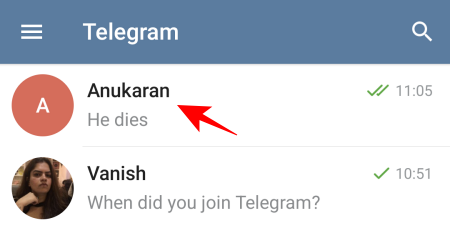Не загружается настройка Halo Infinite: как исправить
Бета-версия многопользовательской игры Halo Infinite сейчас в моде. Долгожданная многопользовательская игра доступна бесплатно на ПК и Xbox, что позволяет игрокам сразиться со своими друзьями, не тратя ни копейки.
Однако, поскольку игра все еще находится в стадии бета-тестирования, у нее есть немало проблем. От зависания на экране загрузки до случайных сбоев – на пути вы можете встретить множество неприятных препятствий. Сегодня мы рассмотрим одну такую досадную ошибку и расскажем, что вы могли бы сделать, если параметры настройки не загружаются в Halo Infinite.
По теме: Halo Infinite Freezing PC? Как исправить
Программы для Windows, мобильные приложения, игры - ВСЁ БЕСПЛАТНО, в нашем закрытом телеграмм канале - Подписывайтесь:)
Как решить проблему с не загружаемой настройкой Halo Infinite тремя способами
Исправление № 01: отключить IPV6.
Halo Infinite, похоже, плохо работает, если на вашем ПК с Windows включен IPV6. Итак, чтобы игра работала так, как рекламируется, вам придется отключить ее в Панели управления.
Нажмите Windows + R, чтобы открыть «Выполнить», а затем найдите «Панель управления».
Теперь перейдите в «Центр управления сетями и общим доступом».
Затем нажмите «Изменить настройки адаптера».
Щелкните правой кнопкой мыши текущее сетевое подключение и перейдите в «Свойства».
Наконец, снимите флажок «Протокол Интернета версии 6» и нажмите «ОК».
Перезапустите Halo и попробуйте еще раз.
Исправление # 02: используйте приложение Xbox вместо Steam.
Поскольку Steam выступает в качестве центра для крупнейших компьютерных игр, многие из нас используют Steam в качестве основного клиента. Многопользовательский режим Halo Infinite также доступен через Steam, но он может быть не таким безошибочным, как в приложении Xbox. Итак, мы рекомендуем получить бета-версию многопользовательской игры Halo Infinite из самого приложения Xbox.
Исправление # 03: измените состояние Teredo на Включено
Если вы умеете лукавить с редактором групповой политики, возможно, вам повезет с состоянием Teredo. Все, что вам нужно сделать, это включить Teredo State, а затем установить для него значение «Enterprise Client». Нажмите Windows + R, чтобы открыть «Выполнить» и запустите «gpedit.msc».
Перейдите в «Административные шаблоны», разверните «Все настройки» и дважды щелкните «Установить состояние Teredo».
Наконец, установите для него значение «Включено», щелкните «Клиент предприятия» в раскрывающемся меню и нажмите «ОК».
Перезагрузите компьютер и снова запустите Halo Infinite.
СВЯЗАННЫЕ С
Программы для Windows, мобильные приложения, игры - ВСЁ БЕСПЛАТНО, в нашем закрытом телеграмм канале - Подписывайтесь:)